Nastavenie ADSL Wi-Fi modema TP-Link TD-W8951ND

- 606
- 163
- Stanislav Mora
Nastavenie ADSL Wi-Fi modema TP-Link TD-W8951ND
TP-LINK TD-W8951ND je modem ADSL, ktorý môže distribuovať internet prostredníctvom Wi-Fi alebo bezdrôtový smerovač so vstavaným modemom ADSL na pripojenie na internet prostredníctvom telefónneho káblového kábla. Myslím si, že obe možnosti sú správne. Tento bezdrôtový modem od TP-Link je ideálnym riešením pre všetkých predplatiteľov ADSL internetu. V Rusku sa najčastejšie kupuje a inštaluje predplatiteľmi poskytovateľa Rostelecom a na Ukrajine predplatiteľov poskytovateľa Swer od Ukrtelecom.

Nie je potrebné nainštalovať modem a smerovač Wi-Fi. Telefónny kábel je pripojený priamo k TP-Link TD-W8951ND. Na ovládacom paneli nastavujeme parametre na pripojenie k internetu (je daný poskytovateľom), nastaviť sieť Wi-Fi, IPTV (ak existuje), a to je ono, používame internet v bezdrôtovej sieti alebo na káblovej sieti. Keďže stránka nastavení a samotný proces nastavenia nie sú najjednoduchšie a môžu vyvolať veľa otázok, rozhodol som sa pripraviť podrobné pokyny. Táto inštrukcia je vhodná pre ďalšie bezdrôtové smerovače so zabudovaným modemom ADSL2+ od TP-Link.
Najprv pripojíme všetko, potom prejdeme k nastaveniam modemu ADSL a nastavíme potrebné parametre.
Pripojenie a vstup do nastavení TP-Link TD-W8951ND
Pripojte napájanie k modemu a zapnite ho na tlačidlo (ak je vypnutý). Pripojte modem k počítaču alebo notebooku pomocou sieťového kábla. Alebo sa pripojte k sieti Wi-Fi Modem Network. V predvolenom nastavení je otvorený. Ak sa zobrazí požiadavka na heslo, potom sa pozrite zo spodnej časti zariadenia na nálepke. Malo by existovať továrenské heslo (PIN).
Pripojte telefónny kábel k portu ADSL TD-W8951ND.
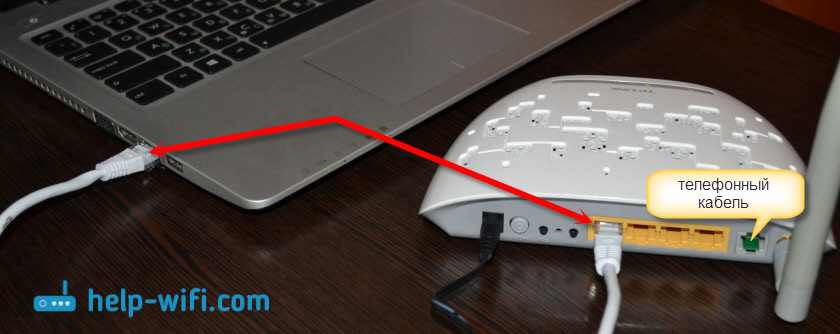
Ďalej musíte otvoriť nastavenia modemu. Ak to chcete urobiť, na zariadení, ktoré ste pripojili, otvorte akýkoľvek prehliadač a choďte na adresu 192.168.1.1. Zadajte adresu na paneli s adresou. Ak sa nezobrazí dotaz prihlásenia a hesla, skúste sa presunúť na adresu 192.168.0.1. IP adresa je uvedená na nálepke, zdola samotného modemu (adresa TpLinkModem je tu tiež uvedená.Net. Ak nie je možné otvoriť nastavenia, zobrazí sa chyba, potom pozri článok: Nejde do nastavení smerovača.
V okne autorizácie musíte zadať prihlásenie a heslo. Továreň Admin a admin. Ak ste ich zmenili a nepamätáte si, budete musieť resetovať nastavenia na továreň. Kliknutím na 10 sekúnd s ostrým tlačidlom resetovania.
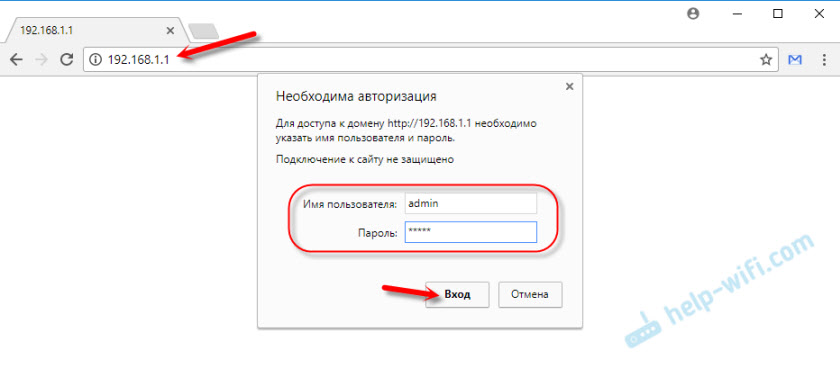
Otvorí sa webové rozhranie bezdrôtového modemu ADSL. Tam potrebujeme nastaviť internet a sieť Wi-Fi. Ako aj zmeňte správcu hesla v továrni. Čo ste práve predstavili.
Nastavenia ADSL TP-LINK pre internetové pripojenie
Pred spustením nastavenia:
Spojte parametre so svojím poskytovateľom, ktoré musíte nastaviť v nastaveniach modemu pre internetové pripojenie. Nezáleží na tom, aký druh poskytovateľa máte: Rostelecom, Ukrtelecom alebo nejaký iný. Tieto údaje môžete požiadať o podporu poskytovateľa. Alebo sa pozrite na dohodu o internetovom pripojení. Potrebujeme typ pripojenia (PPPOE, Dynamic, Static), hodnoty VPI/VCI, zapuzdrenie, meno používateľa, heslo.Prejdite do sekcie „Nastavenie rozhrania“ - „Internet“.
- V ponuke Drop -down „Virtual Circuit“ vyberte virtuálny kanál „PVC0“.
- Nastaviť hodnoty VPI a VCI.
- Oproti „ATM QoS“ Vyberte „Ubr“.
- Ďalej musíte vybrať typ pripojenia. Napríklad: pppoe.
- Ak máte PPPOE, musíte zadať prihlásenie a heslo (vydáva poskytovateľa). „Encapsulation“: „Pppoe LLC“.
- A aby sa pripojenie vždy aktívne stalo, skontrolujte, či je položka „vždy“ zvolená v blízkosti „pripojenia“.
- Uložte nastavenia kliknutím na tlačidlo „Uložiť“.
Sledujte snímku obrazovky.
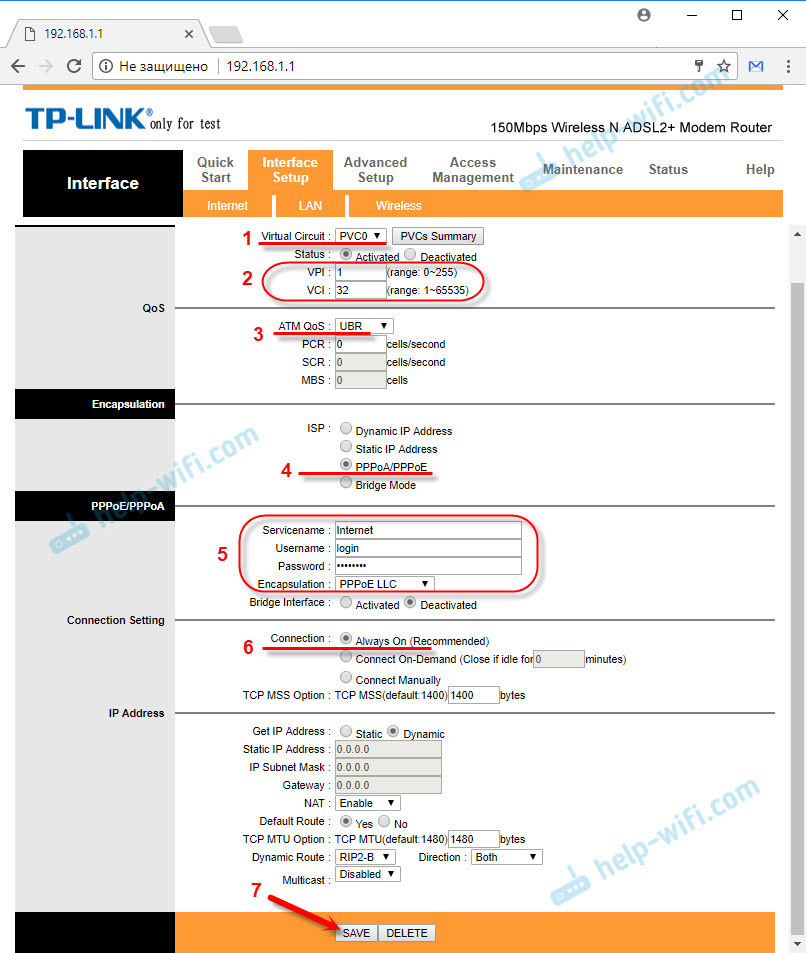
Ak máte napríklad „Dynamic IP“, potom je ešte jednoduchšie. Nie je potrebné uviesť prihlasovanie a heslo.
Nastavenie siete Wi-Fi na TP-Link TD-W8951ND
Môžete nakonfigurovať bezdrôtovú sieť v časti „Nastavenie rozhrania“ - „Wireless“.
- V ponuke Drop -Down „Channel“ vyberte svoju krajinu.
- Zmeňte názov Wi-Fi Network (SSID). Môžete nechať názov továrne, ale nie je žiaduce.
- Typ bezpečnosti (typ autentifikácie) Vložíme „WPA2-PSK“.
- „Šifrovanie“: AES.
- V poli „vopred zdieľané“ uveďte heslo, že vaša sieť Wi-Fi bude chránená. Heslo musí byť zadané do anglických listov. Môžete použiť čísla. Najmenej 8 znakov.
- Uložte nastavenia.
Páči sa ti to:
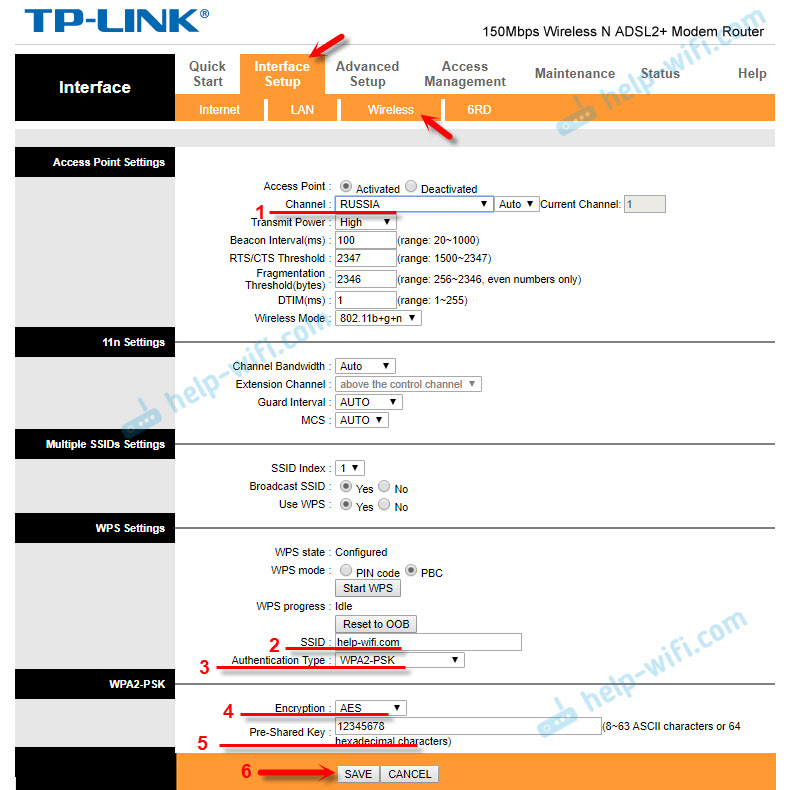
Niekde je vhodné zaznamenať heslo zo siete Wi-Fi, aby na to nezabudli.
Chráňte nastavenia modemu novým heslom
V predvolenom nastavení sa na zadanie nastavení modemu používa správca prihlásenia a hesla. To znamená, že každý, kto bude pripojený k vášmu bezdrôtovému modemu, bude môcť ísť na ovládací panel. Preto odporúčam zmeniť továrenské heslo.
Prejdite do časti „Údržba“ - „Administration“. Dvakrát zapisujte nové heslo a uložte nastavenia.
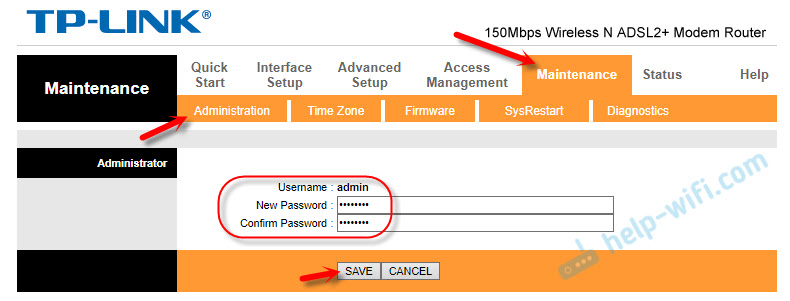
Nezabudnite si zapísať heslo. Ak zabudnete a budete musieť ísť do nastavení modemu, budete musieť byť prepustení a znova nastaviť znova.
Nastavenie IPTV
Tieto nastavenia sú užitočné pre tých, ktorí majú funkciu digitálnej televízie a ktorí ju plánujú používať. TP-LINK TD-W8951ND podporuje IPTV. Teraz ukážem, ako nakonfigurovať digitálnu televíziu. Zvážte nastavenia pre dvoch veľkých poskytovateľov: Rostelecom a WOW Ukrtelecom.
Vráťte sa do časti „Nastavenie rozhrania“ - „interne“.
- V „Virtual Circuit“ vyberte „PVC1“.
- Nastavíme hodnoty VPI/VCI. Pre IPTV z Ukrtelecom toto: 1/33. Pre Rostelecom 0/50. Môžete určiť poskytovateľa.
- "ATM QoS": ubr.
- Typ pripojenia (ISP) vložte „režim mosta“.
- „Encapsulation“: 1483 Bridged IP LLC (pre televíziu z Ukrtelecom, pravdepodobne tiež).
- Uložte nastavenia.
Sledujeme snímku obrazovky (na príklade nastavenia digitálnej televízie z Rostelecom).
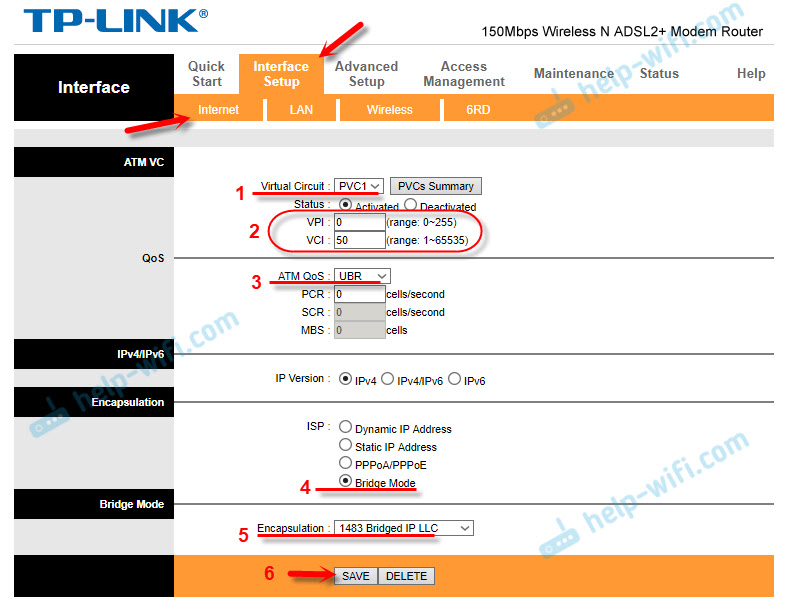
Ďalej musíte nakonfigurovať porty LAN. To sa dá urobiť v „Advanced Setup“ - „VLAN“ - „Definujte skupinu VLAN“.
Vyberte „Index VLAN“: 1. Porty sme vložili ako na snímku obrazovky nižšie. Tri porty LAN a Wi-Fi pre internet. Necháme jeden prístav LAN pre IPTV. Uložte nastavenia.
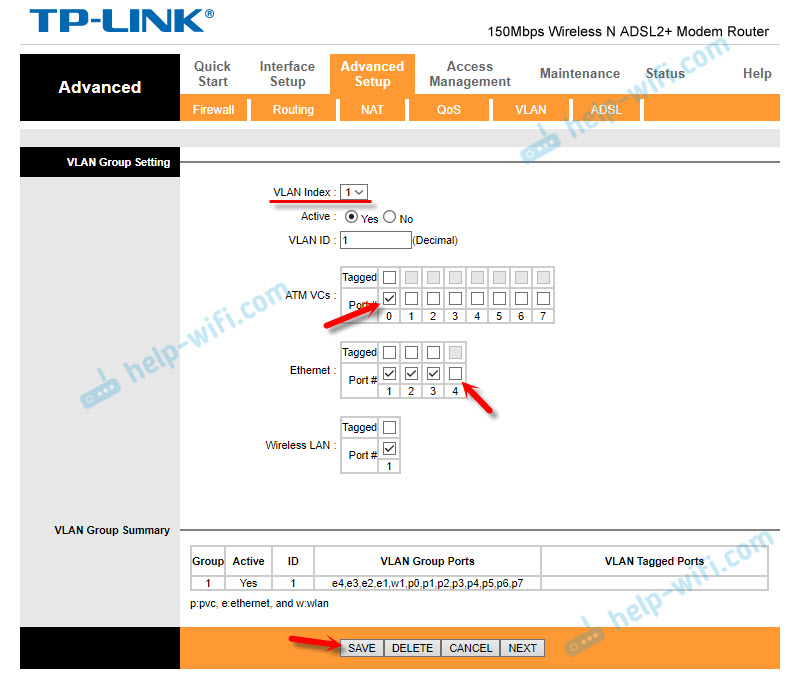
Ďalej vyberte „VLAN Index“: 2. Existuje pole „VLAN ID“, vložte do neho postavu 2. Nastavte nastavenia portu ako na snímke obrazovky nižšie. Uložte nastavenia.
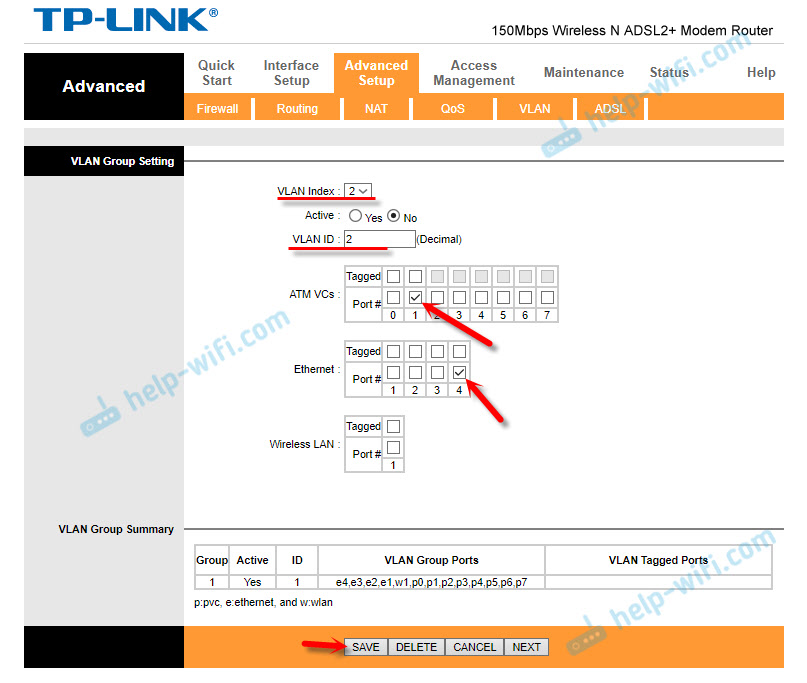
Prejdite do sekcie „Priradiť VLAN PVID pre každé rozhranie“.
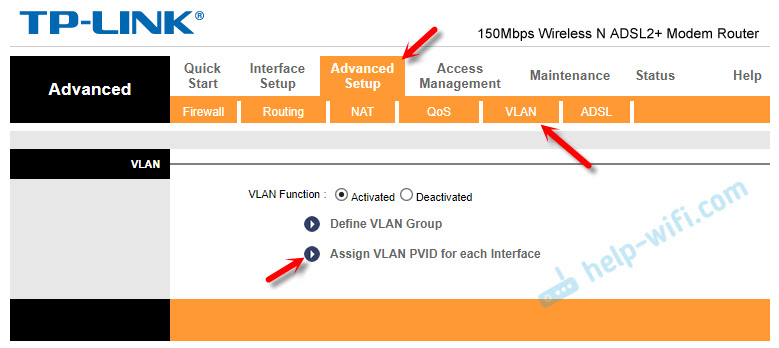
Pre „VC #1“ vkladáme význam 2. Pre „Port #4“ nastavíme aj význam 2. Predpona bude pripojená k tomuto portu. Uložíme nastavenia.
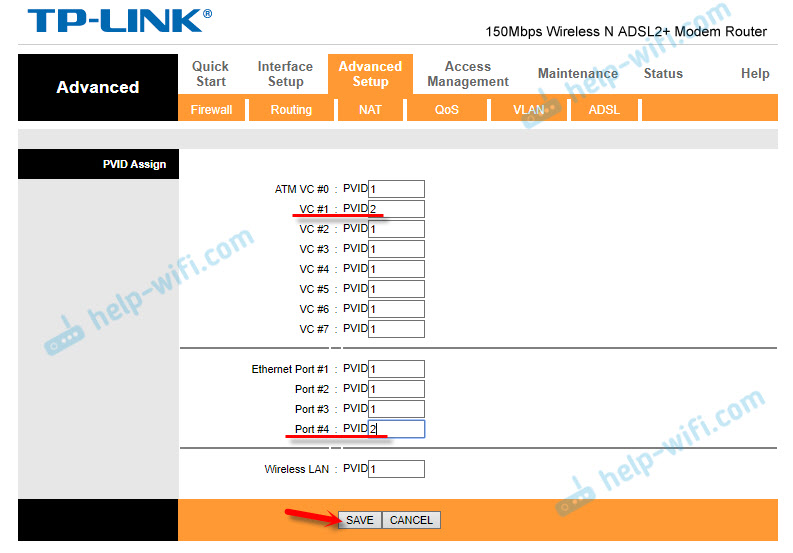
Tu je dokončené nastavenie digitálnej televízie.
Nastavili sme náš TP-Link TD-W8951ND. Dúfam, že ste uspeli a všetko funguje. Ak vôbec niečo, opýtajte sa v komentároch.

